„Ich ping dich dann die Tage mal an!“. Das, was unter Nerds und Geeks für die nächste Kontaktaufnahme herhalten muss, zaubert dem weniger technik-affinen Menschen ein Fragezeichen auf die Stirn. Ping?! Dabei spielt dieses kleine Wörtchen im Netzwerkumfeld ein recht große Rolle, wenngleich die Bedeutung dieses Parameters nicht überbewertet werden sollte.
An dieser Stelle werden mir wohl vor allem die Rollenspiel-Gamer heftig widersprechen, die nicht nur auf der Suche nach dem Heiligen Gral sind, sondern auch stets eine möglichst kurze Ping-Zeit im Augen haben. Denn in diesem Fall gilt: Je kleiner der Ping-Wert, desto schneller kann ich meine Opponenten sehen und umgekehrt.
Ping: Wie lange sind meine Daten auf Reisen?
Doch was ist dieses Ping-Ding überhaupt? Nun, um es technisch möglichst einfach zu halten: Der Ping-Befehl schickt ein Datenpaket bestimmter Größe (z.B. 64 Byte) an einen bestimmten Server, der das Paket empfängt und wieder zurückschickt. Und genau diese Zeit in Millisekunden, zusammengesetzt aus Hin- und Rückweg, ist der Ping-Wert.
Und hier gilt eben: Je kleiner, desto besser. Also zumindest für die Gamer unter uns, aber auch bei Videokonferenzen und Audiochats kann ein zu großer Ping-Wert ziemlich nervig sein. Denn dann kommt es schon mal zu Bildverzögerungen oder Echoeffekten. Und das will ja niemand.
Aber, und das soll anhand der acht Tipps dieses Beitrags klar werden, gibt es einige Stellschrauben, an denen man selber drehen kann. Daher folgt hier die ultimative Top-8-Ping-Verbesserungsliste.
Tipp #1: So stelle ich meine Ping-Zeiten fest
Zunächst einmal sollte man seinen ganz persönlichen Ping-Wert kennen. Hierzu gibt es entweder die passenden Webseiten-Tools, oder man entscheidet sich für das Ping-Dienstprogramm des Betriebssystems. Unter macOS von Apple verzweigt man hierzu in den Programmordner „Dienstprogramme“ und öffnet die Anwendung „Terminal“ (oder man öffnet per Tastenkombination „Command+Leertaste“ die Suchfunktion von macOS und gibt „Terminal“ ein, um das Programm zu starten).
Daraufhin öffnet sich ein kleines Fenster, das an die guten, alten DOS-Zeiten erinnert (für die, die das nicht mehr kennen: Das war quasi der Vorläufer von Windows, nur ohne Bedieneroberfläche). Dort tippst du den Befehl PING ein, gefolgt von einem beliebigen Server. Am besten, du gibst eine DE-Domain an, so wie IT-techBlog.de. Um den Ping-Befehl nicht manuell abbrechen zu müssen, sollte der Parameter „-c“ (für „count“) und eine Ziffer am Ende eingefügt werden. Dann wird die Befehlsfolge nach zehn Mal Ping beendet.
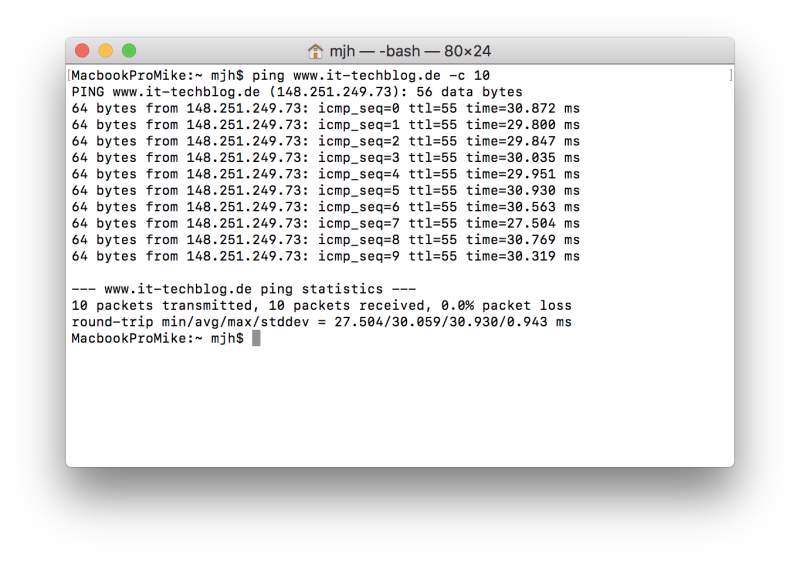
Unter Windows heißt der Befehl übrigens CMD, mit dem sich das Terminalfenster zum Starten der Ping-Sequenz öffnet.
Tipp #2: Die Wahl des Internetzugangs beachten
Um es ganz klar zu sagen: Die unterschiedlichen Ping-Zeiten kommen vor allem durch die Wahl des Internetanschluss‘ zustande.
So zeigt die nebenstehende Tabelle sehr gut die Unterschiede, die den aktuellen Techniken zugrunde liegen.
Dabei sind vor allem zwei Dinge auffällig: Die schnellsten Ping-Zeiten weisen die neueren Techniken wie VDSL und LTE bzw. 5G auf, und von satelliten-gestütztem Internet sollte man möglichst die Finger lassen, wenn die Ping-Zeit wichtig ist.
Tipp #3: Von WLAN auf LAN umsteigen
Wie man sehr gut anhand der an meinem Macbook gemessenen Ping-Zeiten erkennen kann, sind diese trotz eines VDSL-Anschlusses nicht sonderlich gut. Das hat unter anderem mit der Tatsache zu tun, dass mein Rechner via Wireless LAN mit dem Internet verbunden ist. Um kürzere Ping-Zeiten zu erreichen, hilft in den meisten Fällen, die drahtlose Wifi-Anbindung durch ein Ethernetkabel zu ersetzen, wie die nächste Ping-Zeitenmessung zeigt:
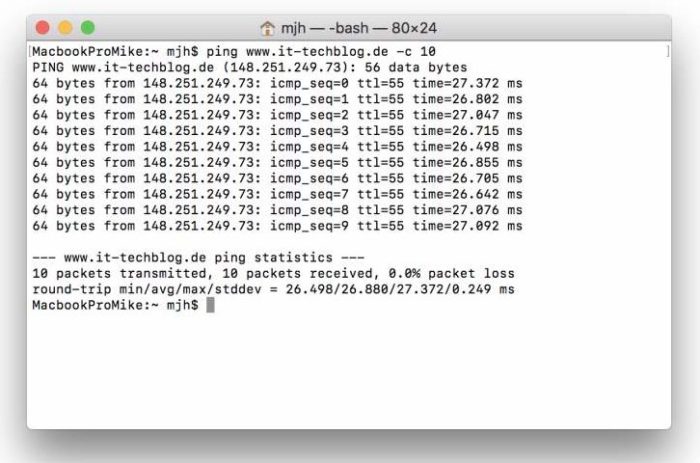
Tipp #4: Bevorzugt LTE/5G verwenden
Das, was für das stationäre Internet via VDSL oder Kabel gilt, lässt sich auf den mobilen Internetzugang analog anwenden, denn auch hier gilt: Je neuer die Technik, desto kleiner ist der Ping-Wert. Auch hier geht es um das Vermeiden von Video- und Audioaussetzern während eines digitalen Gesprächs.
Tipp #5: Schnelleren Domain Name Server verwenden
Zunächst einmal: Ein Domain Name Server ist eine Art Umwandler, der zum Beispiel den Domainnamen IT-techBlog.de in die aktuell zugehörige IP-Adresse 148.251.249.73 umwandelt. Nur dann ist der Rechner innerhalb des Internets erreichbar. Um diese Umwandlung kümmert sich von Hause aus der DNS des jeweiligen Internet Service Providers, wie in meinem Fall der DNS von Vodafone. Diese sind aber in vielen Fällen entweder langsam oder auch schon mal überlastet.
Für eine bessere Ping-Zeit des eigenen Anschlusses öffnest du die Netzwerk-Einstellungen deines Rechners und trägst unter „DNS“ die IP-Adresse „8.8.8.8“ bzw. „8.8.4.4“ als alternativen DNS ein. Sollte euer Service-Provider IPv6-IP-Adressen vergeben, lautet die zugehörigen IP-Adressen „2001:4860:4860::8888“ bzw. „2001:4860:4860::8844“. Das ist übrigens der DNS von Google.
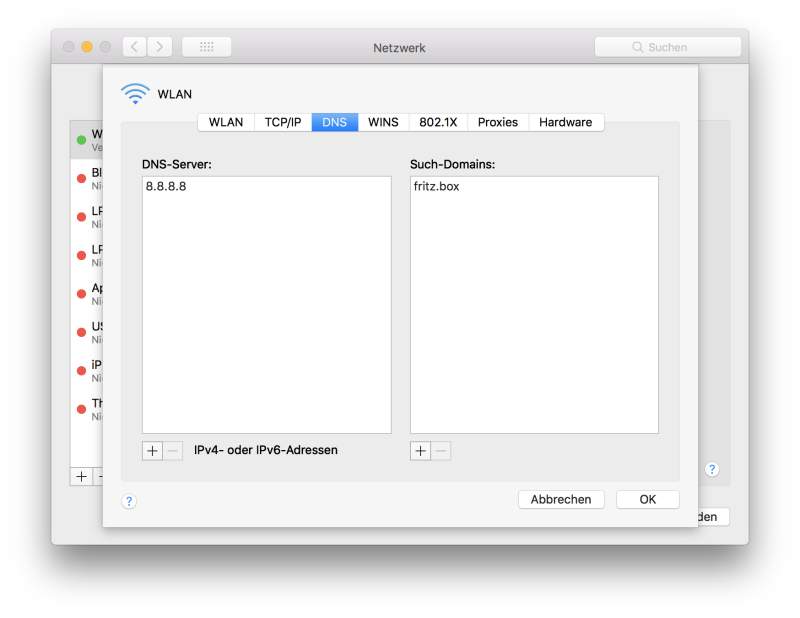
Fritzbox-Router-Tipp: Anstatt den schnelleren DNS umständlich auf allen Geräten einzeln einzutragen, gelingt das mit einem Eintrag im Router, wie zum Beispiel der Fritzbox. Hierzu verzweigt man via „Internet“, „Zugangsdaten“ auf den Reiter „DNS-Server“ und trägt dort den schnelleren DNS ein.
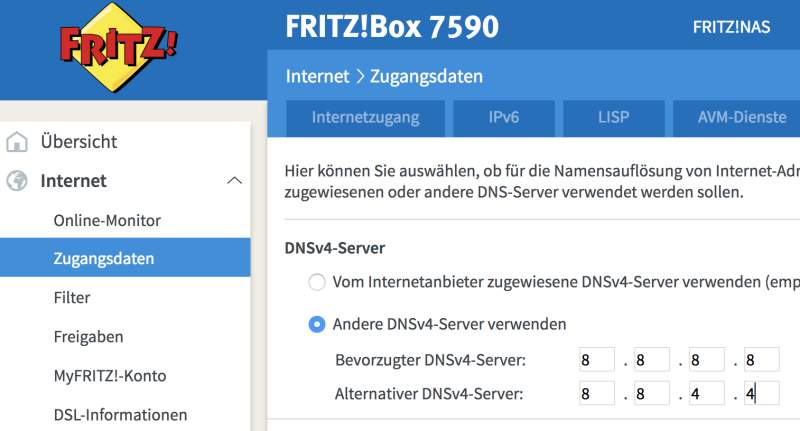
Tipp #6: Bandbreiten-intensive Anwendungen per Taskmanager beenden
In Zeiten von Spotify und diversen Download-Managern bekommt die Internetleitung meist mehr zu tun, als das für einen kurzen Ping-Wert gut ist. Daher sollte man während einer Gaming-Session oder eines Videochats möglichst alle derartigen Dienste, die im Hintergrund laufen und die Internetverbindung behindern können, per Taskmanager stoppen.
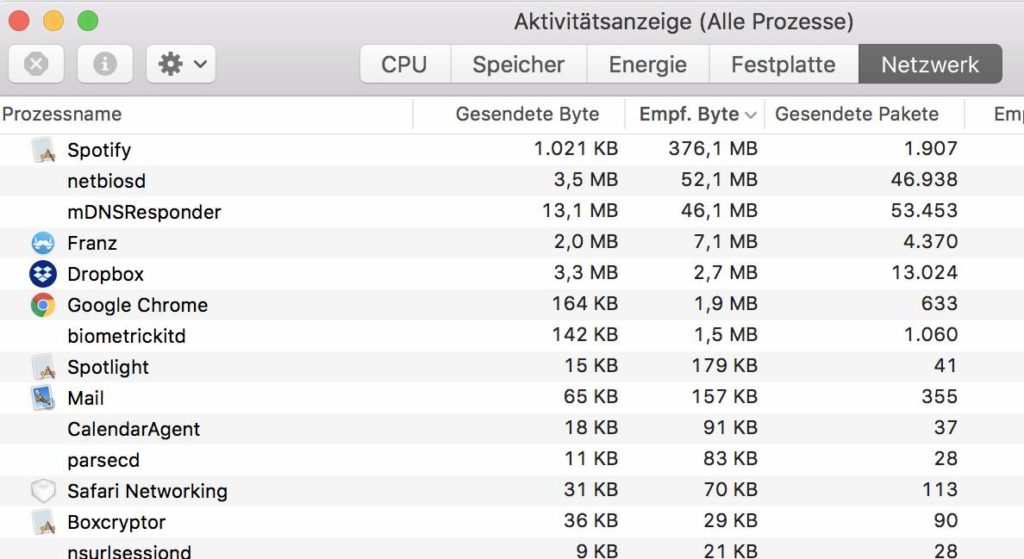
Tipp #7: in Windows 10 getaktete Verbindungen aktivieren
Bei der Einführung von Windows 10 hatte Microsoft neben den Desktop-PCs auch die Mobilrechner wie Notebooks im Blick, die oft via Funkanbindung ins Internet gehen, die durch ein Datenvolumen beschränkt sind. Daher besteht die Möglichkeit, eine sogenannte getaktete Verbindung herzustellen. Das reduziert die Hintergrundaktivitäten, was zu besseren Ping-Zeiten führen soll (siehe Tipp #6). Allerdings sollte man sich bewusst sein, dass eine getaktete Verbindung unter Windows 10…
- sämtliche Windows-Updates unterbindet (bis auf die sicherheitsrelevanten),
- App-Downloads aus dem Store unterbricht,
- die Synchronisation von Offline-Dateien anhält
- und die Live-Kacheln nicht aktualisiert.
Getaktete Verbindungen lassen sich mithilfe der Einstellungen („Netzwerk und Internet“) aktivieren.
Tipp #8: Internetanbindungen mithilfe eines QoS-Merkmals priorisieren (am Beispiel Fritzbox)
In einem Netzwerk, in dem sich nicht nur ein, sondern mehrere Anwender tummeln, bekommt jeder dieselbe Bandbreite zugewiesen – es sei denn, bestimmte Anwendungen werden höher priorisiert als andere. Um also einem bestimmten Anwender bessere Ping-Zeiten zu garantieren, weist man ihm eine Regel zu, die zum Beispiel bestimmt, dass er die gesamte Bandbreite in Anspruch nehmen kann, falls dies notwendig ist. Mit der Fritzbox geschieht diese Zuweisung an garantierter Bandbreite wie folgt:
Via „Internet“, „Filter“ verzweigt man in das Register „Priorisierung“. Dort klickt man unter „Echtzeitanwendungen“ auf „Neue Regel“ und wählt das Netzwerkgerät aus, dem die volle Bandbreite bei Bedarf zugewiesen werden soll.
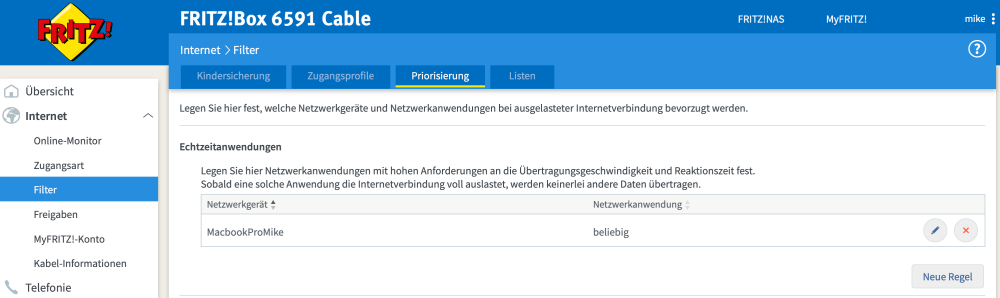
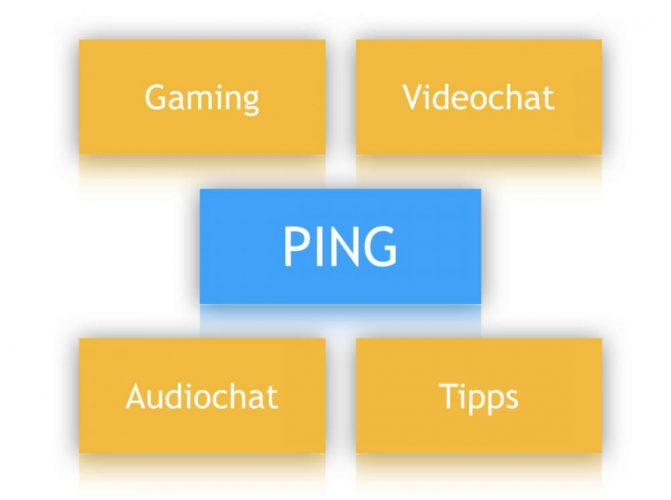
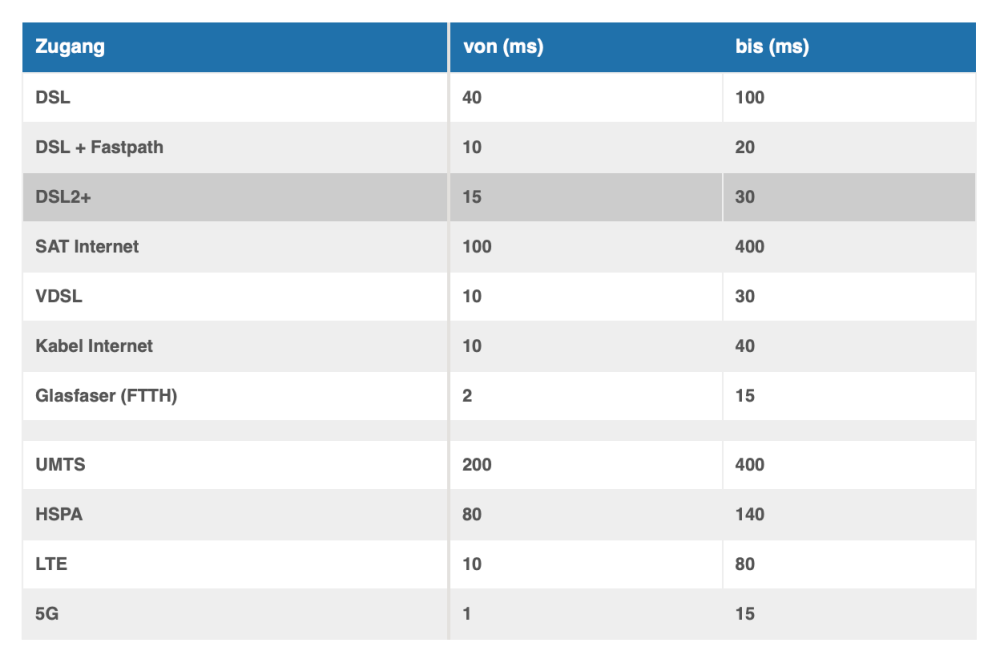
Pingback:Jahresrückblick: Das geschah 2017 auf dem IT-techBlog – IT-techBlog: Hightech & Mobile